MadMagz (et non Mad Max) est un outil qui en plus d’avoir un nom qui frôle le summum du cool, vous permet de créer en ligne votre propre magazine qui sera non seulement facilement partageable mais également consultable sur les mobiles.
1. Les premiers pas :
Avant de vous connecter, il vous faut déjà choisir votre maquette. Vous pouvez opter pour la maquette gratuite (c’est précisément celle-là que nous allons tester cette semaine) ou alors les maquettes payantes, toutes ayant une identité précise (par exemple Minimal ou Pop Art ) mais toutes au même prix, à savoir 10 euros (10,02 précisément).
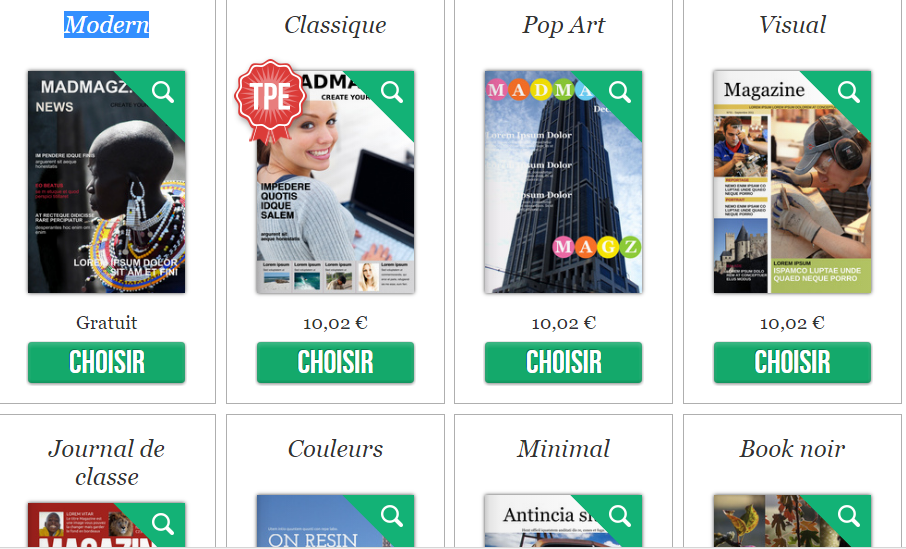
Ensuite, une fois votre modèle choisi, l’étape suivante va consister à choisir le nom de votre magazine, son numéro et son ‘thème’ (Education – Entreprise ou Autre). Enfin la dernière étape avant de passer véritablement à la création du magazine consiste à inviter des collaborateurs. Vous n’êtes pas obligé, mais un magazine se fait rarement tout seul… Ce que vous pouvez faire dans un premier temps, c’est avancer de votre coté, puis inviter d’autres personnes à enrichir (puisque cette étape vous sera également proposée à la fin.)
2. Créer son magazine :
Vous voilà sur votre éditeur.
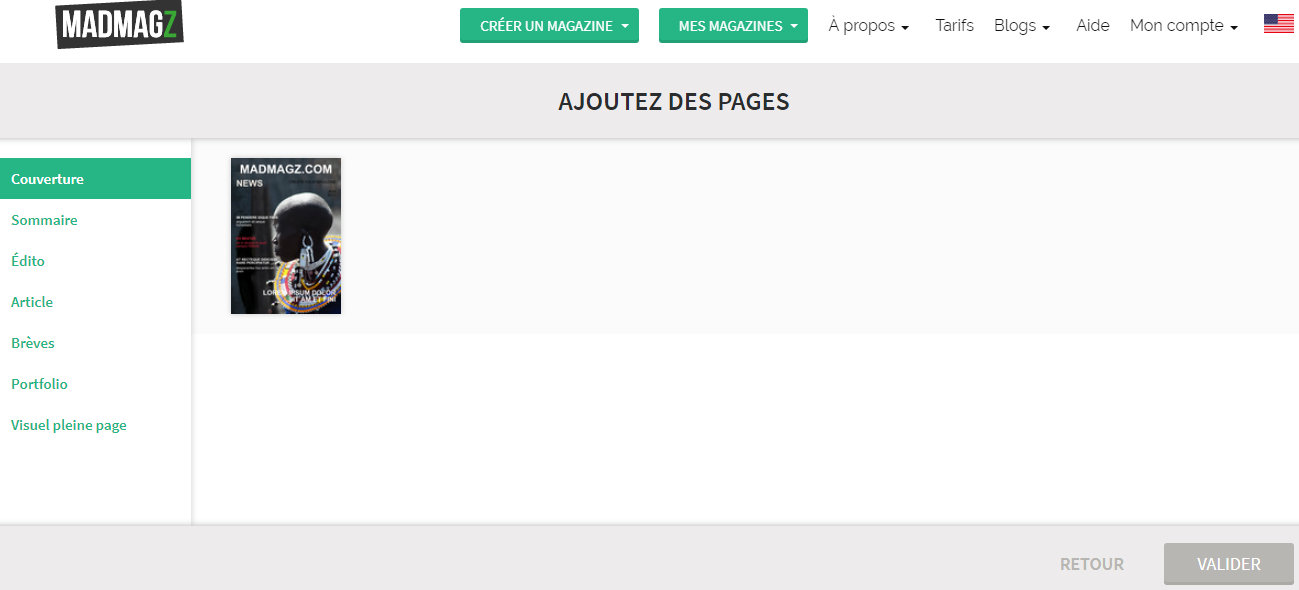
A gauche, les différentes catégories de pages qui vont constituer le magazine : Couverture – Sommaire – Edito – Article – Brèves – Portfolio et Visuel en pleine page (pour l’illusion de publicités).
La logique voudrait que l’on commence par le commencement; à savoir la couverture. Cliquez sur l’élément, puis sur ‘Valider’, en bas à droite (et en vert). Ensuite, il ne vous reste plus qu’à changer les textes, la photo mise en une. Par contre soyez vigilant : certains formats ne seront pas utilisables.
Petit élément frustrant (probablement dû à la version gratuite) il est impossible de déplacer la titraille.
Pour supprimer ou ajouter des pages, il vous faut cliquer sur l’onglet ‘Aller sur la vue d’ensemble de votre magazine’, le premier onglet à gauche.
3. Partage et sauvegarde de votre création :
MadMagz est un outil un tantinet tatillon (allitération de ‘t’ faite consciemment) puisqu’il vous demande un minimum de 4 pages et un nombre multiple de 4, donc à vous de rajouter ou supprimer des pages.
Lorsque le magazine est publié, vous devriez normalement recevoir un mail de confirmation.
Pour le partage, eh bien… cliquez sur ‘Partager’ (fou n’est-ce pas ?) A partir de là, vous avez plusieurs options : l’envoyer par mail, sur Facebook, Twitter, et surtout l’intégrer sur un site via embed code.
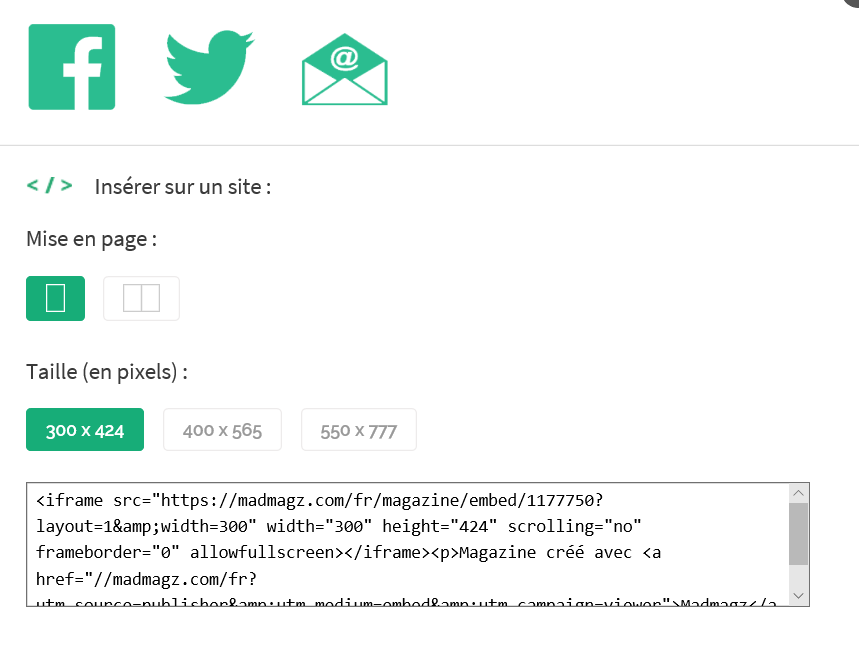
Il ne vous reste donc plus qu’à coller cet embed code dans votre module Créa Learning après avoir sélectionné l’onglet ‘Objet Intégré’.
4. Exemple :
Magazine créé avec Madmagz.
5. L’avis de Noobelearning :
Il est vrai que la version gratuite présente quelques inconvénients (notamment dans la titraille) mais MadMagz reste un outil vraiment intéressant, c’est le moins que l’on puisse dire. Si vous vous demandez dans quelle optique vous pouvez l’utiliser, voici quelques pistes :
- en classe : demandez à vos élèves de travailler en groupe ( demandez leur d’occuper chacun un poste: journaliste, photographe etc.) pour mettre en pratique ce qu’ils auraient vu lors d’un travail d’éducation aux médias, pour préparer une séquence sur l’argumentation, ou bien encore pour découvrir d’une façon ludique La Semaine de la Presse (qui cette année sera du 19 au 24 mars )
- en entreprise : en créant (à vous de décider du rythme : hebdomadaire, trimestriel etc.) une sorte de journal d’entreprise. On peut également envisager MadMagz comme support de livre blanc.






